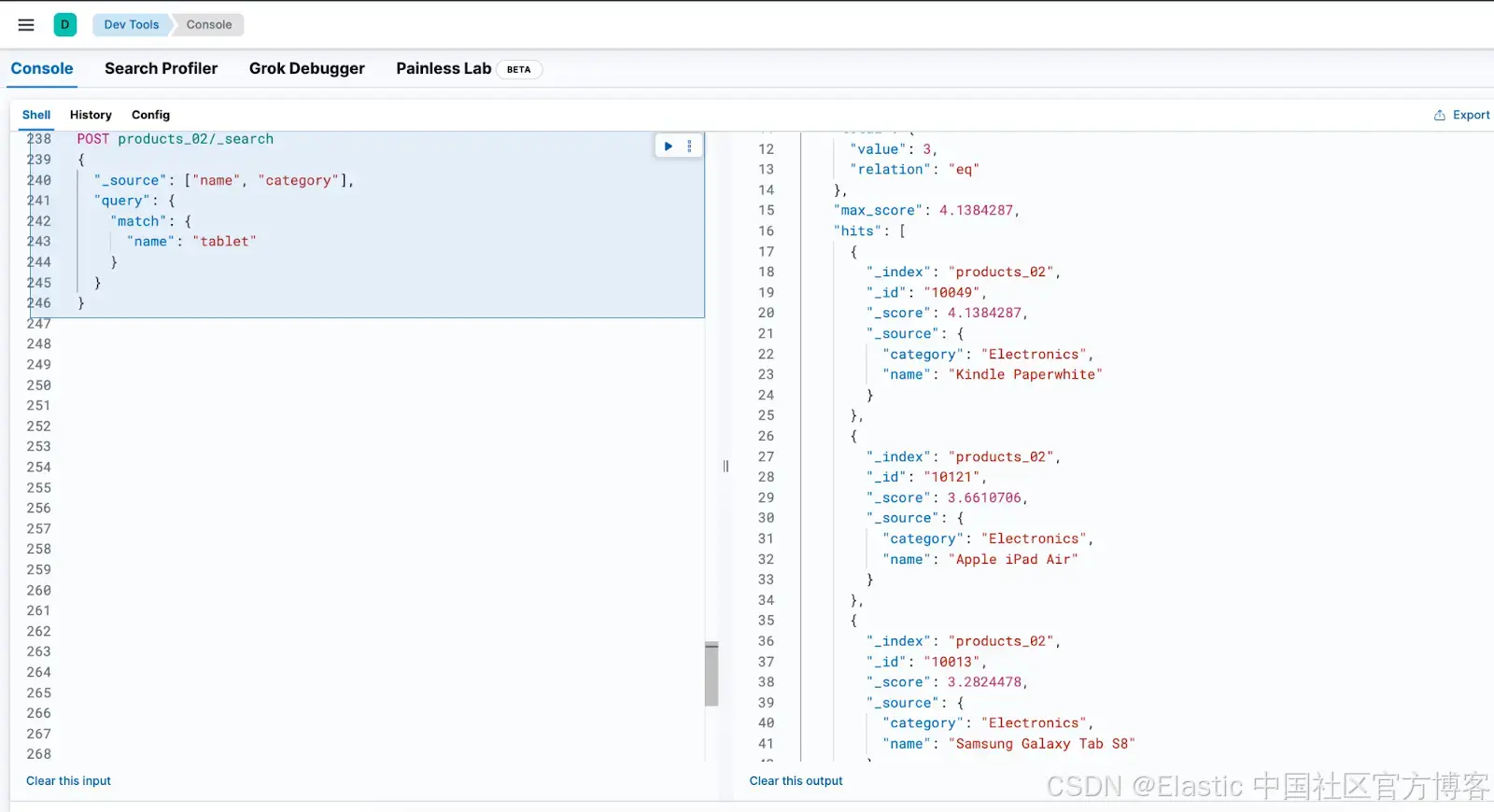10. 弹性盒布局(Flexbox)
Flexbox是一种现代的CSS布局模型,特别适用于响应式设计。它提供了更高效、更灵活的布局方式,能够轻松应对复杂的布局需求。以下是Flexbox的详细讲解。
10.1. Flexbox基本概念
Flexbox通过将容器和项目的关系进行管理,来实现布局。主要有以下几个核心概念:
- Flex容器:通过设置
display: flex或display: inline-flex创建。 - Flex项目:容器内的直接子元素自动成为Flex项目。
- 主轴(Main Axis):Flex容器中的主要排列方向,默认为水平方向。
- 交叉轴(Cross Axis):垂直于主轴的方向,默认为垂直方向。
10.2. Flex容器的基本属性
在Flex容器上设置以下属性来控制布局:
display: flex:创建一个块级Flex容器。display: inline-flex:创建一个内联级Flex容器。flex-direction:定义主轴方向,可能的值包括:row:默认,水平从左到右。row-reverse:水平从右到左。column:垂直从上到下。column-reverse:垂直从下到上。
justify-content:定义主轴上项目的对齐方式,可能的值包括:flex-start:项目排列在主轴开始处。flex-end:项目排列在主轴结束处。center:项目在主轴居中排列。space-between:项目在主轴两端,中间均匀分布。space-around:项目周围均匀分布,包括两端。space-evenly:项目间隔相同,包括两端。
align-items:定义交叉轴上项目的对齐方式,可能的值包括:flex-start:项目排列在交叉轴开始处。flex-end:项目排列在交叉轴结束处。center:项目在交叉轴居中排列。baseline:项目的基线对齐。
flex-wrap:定义项目是否换行,可能的值包括:nowrap:项目不换行,尽可能在一行排列。wrap:项目换行,多行排列。
gap:定义项目之间的间隙,包括主轴和交叉轴。align-content:定义多行项目在交叉轴上的对齐方式,主要用于多行排列。
10.3. Flex项目的属性
在Flex项目上设置以下属性来控制各个项目的布局:
flex-grow:定义项目在主轴方向的增长比例,默认值为0。值越大,项目占据的剩余空间越多。flex-shrink:定义项目在主轴方向的收缩比例,默认值为1。值越大,项目在空间不足时更容易收缩。flex-basis:定义项目在主轴方向的初始尺寸,取值可以是长度单位(如px)或auto(默认值)。align-self:定义当前项目在交叉轴上的对齐方式,优先级高于align-items,可能的值包括:auto:继承容器的align-items属性。flex-start、flex-end、center、baseline等。
order:定义项目的排列顺序,数值越小越靠前,默认值为0。
10.4. Flex缩写属性
flex属性可以作为上述flex-grow、flex-shrink和flex-basis的缩写,语法如下:
flex: grow shrink basis;
例如:
.item { flex: 1 1 200px;
}
这等同于:
.item { flex-grow: 1; flex-shrink: 1; flex-basis: 200px;
}
如果省略部分值,可以只设置其中几个,例如flex: 1等同于flex-grow:1,flex-shrink和flex-basis使用默认值。
10.5. 实际应用示例
5.1 基本布局
<div class="container"> <div class="item">项目1</div> <div class="item">项目2</div> <div class="item">项目3</div>
</div>
.container { display: flex; justify-content: center; align-items: center; flex-wrap: wrap; gap: 20px;
} .item { flex: 1 1 200px; background-color: #f0f0f0; padding: 20px;
}
- 容器水平居中,项目在主轴上排列,换行显示,间隔20px。
- 每个项目至少200px宽,能够均匀增长以填满容器。
5.2 响应式布局
<div class="container"> <div class="item">导航1</div> <div class="item">导航2</div> <div class="item">导航3</div>
</div>
.container { display: flex; justify-content: space-around; flex-wrap: wrap; gap: 10px;
} .item { flex: 1 1 150px;
} /* 在窄屏幕上调整布局 */
@media (max-width: 600px) { .container { flex-direction: column; } .item { flex: 1 0 100%; }
}
- 在宽屏幕上,导航项目水平排列,均匀分布。
- 在窄屏幕上,导航项目垂直排列,项目宽度占满容器。
5.3 中心对齐布局
<div class="container"> <div class="item">内容区域</div>
</div>
.container { display: flex; justify-content: center; align-items: center; height: 100vh;
} .item { background-color: #e0e0e0; padding: 20px;
}
- 内容区域在视口的正中央,垂直和水平居中。
5.4 多列布局
<div class="container"> <div class="item">列1</div> <div class="item">列2</div> <div class="item">列3</div>
</div>
.container { display: flex; flex-wrap: wrap; justify-content: space-between; gap: 30px;
} .item { flex: 1 1 calc(33.333% - 30px); background-color: #d0d0d0; padding: 20px; margin-bottom: 20px;
} - 列宽度大致均分,使用
calc计算占据三分之一宽度减去间隙。 - 项目在换行时保持美观,避免因gap导致的布局问题。
10.6. 常见问题与解决方法
6.1 项目无法换行
- 原因:
flex-wrap属性设置为nowrap。 - 解决方法:将
flex-wrap设置为wrap,允许项目换行。
6.2 项目高度不一致
- 原因:
align-items设置不当,或者项目高度被内容撑高。 - 解决方法:
- 使用
align-items: flex-start或align-self控制单个项目的对齐。 - 确保项目的高度一致,或者设置
min-height统一风格。
- 使用
6.3 旧浏览器兼容性问题
- 原因:Flexbox在旧浏览器中的支持不完整。
- 解决方法:
- 使用自动前缀工具(如autoprefixer)添加浏览器前缀。
- 提供降级方案,例如浮动布局作为fallback。
- 使用polyfill库确保旧浏览器支持Flexbox功能。
10.7. 结语
Flexbox为现代网页布局提供了强大的工具,能够灵活处理各种复杂的布局需求。通过合理设置容器和项目的属性,可以轻松实现响应式、对齐、分布和换行等效果。掌握Flexbox不仅提高了开发效率,也增强了页面的灵活性和用户体验。
11. 网格布局(Grid)
CSS Grid 是 CSS3 中引入的一种强大的布局系统,允许开发者创建二维网格布局。Grid 不仅可以处理复杂的多列和多行布局,还提供了灵活的项目定位和对齐方式,极大地提升了布局的控制能力。以下是 Grid 布局的详细讲解。
11.1. Grid 基本概念
在进入详细讲解之前,先理解一些基本概念:
- Grid 容器:通过设置
display: grid或display: inline-grid创建。 - Grid 项目:容器内的直接子元素自动成为 Grid 项目。
- Grid 行:水平方向的网格线构成的行。
- Grid 列:垂直方向的网格线构成的列。
- Grid 单元格:由两条相邻的垂直网格线和两条相邻的水平网格线交叉形成的区域。
- Grid 面板:由一个或多个 Grid 单元格组成的矩形区域。
11.2. Grid 容器的基本属性
在 Grid 容器上设置以下属性来定义网格的结构和布局:
2.1 定义网格的行和列
grid-template-columns:定义网格的列结构。可以使用长度单位、百分比或 1fr(表示剩余空间的比例)。- 示例:
grid-template-columns: 200px 1fr 300px; repeat(3, 1fr):创建三个相等宽度的列。
- 示例:
grid-template-rows:定义网格的行结构。可以使用长度单位、百分比、minmax() 或 auto- 示例:
grid-template-rows: minmax(100px, auto); minmax(100px, 200px):行高最小为100px,最大为200px。
- 示例:
2.2 控制项目的自动填充
- grid-auto-columns:定义自动创建的列的宽度。
- grid-auto-rows:定义自动创建的行的高度。
- grid-auto-flow:控制项目的流动方向,可能的值包括:
row:项目按行填充。column:项目按列填充。dense:在前面的轨道上尽可能多地放置项目。
2.3 设置网格间隙
- grid-column-gap:定义列之间的间隙。
- grid-row-gap:定义行之间的间隙。
- gap:同时设置行和列的间隙,简写属性。
- 示例:
gap: 20px;同时设置行和列的间隙为20px。
- 示例:
2.4 对齐项目
- justify-items:定义项目在单元格内的水平对齐方式,可能的值包括:
start:对齐单元格左侧。end:对齐单元格右侧。center:居中对齐。stretch:拉伸填充单元格宽度。
- align-items:定义项目在单元格内的垂直对齐方式,值与
justify-items相同。 - justify-content:定义整个网格内容在容器内的水平对齐方式。
- align-content:定义整个网格内容在容器内的垂直对齐方式。
11.3. Grid 项目的属性
在 Grid 项目上设置以下属性来控制各个项目的具体布局:
3.1 定义项目的位置
-
grid-column:定义项目所在的列。- 示例:
grid-column: 1;表示项目位于第一列。 grid-column: span 2;表示项目跨越两列。
- 示例:
-
grid-row:定义项目所在的行。- 示例:
grid-row: 1;表示项目位于第一行。 grid-row: span 2;表示项目跨越两行。
- 示例:
-
grid-area:定义项目的位置,简写属性,包含 grid-row-start, grid-column-start , grid-row-end, grid-column-end。
- 示例:
grid-area: 1 / 1 / 3 / 3;表示项目从第一行第一列开始,到第三行第三列结束。
- 示例:
3.2 定义项目的对齐方式
- justify-self:定义当前项目在单元格内的水平对齐方式,优先级高于
justify-items。 - align-self:定义当前项目在单元格内的垂直对齐方式,优先级高于
align-items。
11.4. Grid 缩写属性
Grid 提供了一些缩写属性来简化代码:
grid-template:同时定义 grid-template-columns 和 grid-template-rows- 示例:
grid-template: repeat(3, 1fr) / minmax(100px, auto);
- 示例:
grid:同时定义多个 Grid 相关属性的简写。- 示例:
grid: repeat(3, 1fr) / minmax(100px, auto);
- 示例:
11.5. 实际应用示例
5.1 基本网格布局
<div class="grid"> <div class="grid-item">项目1</div> <div class="grid-item">项目2</div> <div class="grid-item">项目3</div> <div class="grid-item">项目4</div>
</div>
.grid { display: grid; grid-template-columns: repeat(3, 1fr); grid-template-rows: 200px; gap: 20px; padding: 20px;
} .grid-item { background-color: #f0f0f0; padding: 20px; border: 1px solid #ddd;
}
- 创建一个三列的网格,列宽度相等。
- 行高固定为200px,项目之间有20px的间隙。
- 容器内补充20px的 padding,防止项目贴在边缘。
5.2 网格单元格的位置控制
<div class="grid"> <div class="grid-cell" style="grid-column: span 2; grid-row: span 2;"> 跨两列且跨两行的单元格 </div> <div class="grid-item">项目1</div> <div class="grid-item">项目2</div> <div class="grid-item">项目3</div>
</div>
.grid { display: grid; grid-template-columns: repeat(3, 1fr); grid-template-rows: repeat(2, minmax(100px, auto)); gap: 10px;
} .grid-item { background-color: #e0e0e0; padding: 10px;
} .grid-cell { background-color: #d0d0d0; padding: 20px;
}
- 使用
grid-column: span 2;和grid-row: span 2;创建一个跨两列和跨两行的单元格。 - 其他项目自动填充剩余的单元格。
5.3 网格对齐与分布
<div class="grid"> <div class="grid-item">项目1</div> <div class="grid-item">项目2</div> <div class="grid-item">项目3</div>
</div>
.grid { display: grid; grid-template-columns: repeat(3, 1fr); justify-items: center; align-items: center; padding: 20px; height: 300px; border: 1px solid #ccc;
} .grid-item { background-color: #f0f0f0; padding: 20px;
}
- 使用
justify-items: center;和align-items: center;将项目在单元格内水平和垂直居中。 - 容器固定高度为300px,边缘有padding和边框。
5.4 响应式网格布局
<div class="grid"> <div class="grid-item">项目1</div> <div class="grid-item">项目2</div> <div class="grid-item">项目3</div> <div class="grid-item">项目4</div>
</div>
.grid { display: grid; grid-template-columns: repeat(auto-fill, minmax(200px, 1fr)); gap: 20px; padding: 20px;
} @media (max-width: 600px) { .grid { grid-template-columns: 1fr; }
} .grid-item { background-color: #f0f0f0; padding: 20px;
}
- 使用
auto-fill和minmax()创建自适应的列宽度。 - 在窄屏幕上,切换为单列布局。
5.5 网格布局中的嵌套 Grid
<div class="outer-grid"> <div class="inner-grid"> <div class="grid-item">嵌套项目1</div> <div class="grid-item">嵌套项目2</div> <div class="grid-item">嵌套项目3</div> </div> <div class="grid-item">外层项目1</div> <div class="grid-item">外层项目2</div>
</div>
.outer-grid { display: grid; grid-template-columns: 1fr 2fr; gap: 20px; padding: 20px;
} .inner-grid { display: grid; grid-template-columns: repeat(3, 1fr); gap: 10px;
} .grid-item { background-color: #f0f0f0; padding: 20px;
}
- 在外层 Grid 中嵌套一个内层 Grid,实现复杂的布局结构。
- 外层 Grid 有两列,第一列包含内层 Grid,第二列包含其他项目。
11.6. 常见问题与解决方法
6.1 项目无法正确跨越多列或多行
- 原因:
grid-column和grid-row属性未正确设置。 - 解决方法:
- 确保
grid-column: span X;和grid-row: span Y;中的X和Y是正整数。 - 检查 Grid 容器是否有足够的列和行供项目跨越。
- 确保
6.2 项目对齐方式不生效
- 原因:
justify-self和align-self属性可能被覆盖。 - 解决方法:
- 检查项目的
justify-self和align-self是否设置正确。 - 确保容器的
justify-items和align-items未强制覆盖项目的对齐方式。
- 检查项目的
6.3 浏览器兼容性问题
- 原因:旧版本的浏览器可能不支持 Grid 布局。
- 解决方法:
- 使用自动前缀工具(如 autoprefixer)为浏览器前缀。
- 提供 Flexbox 或传统布局作为回退方案。
- 检查目标浏览器的支持范围,确保代码在不同环境下正常运行。
11.7. 结语
CSS Grid 布局系统为现代网页设计提供了强大的工具,能够轻松实现复杂的二维布局需求。通过合理设置容器和项目的属性,开发者可以灵活控制项目的位置、对齐、分布和跨越,从而打造更加精致和响应式的网页界面。掌握 Grid 不仅提升了开发效率,也为用户体验带来了更多可能性。
12. 媒体查询(Media Queries)
媒体查询(Media Queries)是CSS3中引入的一项强大的功能,允许根据设备的特性(如屏幕尺寸、方向、设备类型等)应用不同的样式,从而实现响应式设计。响应式设计使得网页能够在不同设备上(如桌面电脑、平板、手机等)呈现出最佳的布局和用户体验。
12.1. 媒体查询的基本概念
媒体查询的核心在于根据设备特性动态调整网页的样式。通过在CSS中嵌入媒体查询语句,可以为不同的设备和使用场景定义不同的样式规则。
1.1 语法结构
媒体查询的基本语法如下:
@media [only|not|all] [媒体类型] [, and 表达式] * { 选择器 { 属性: 值; }
}
其中:
@media:表示媒体查询的开始。only|not|all(可选):用于指定媒体查询的类型。only:仅在满足条件时应用。not:在不满足条件时应用。all:无论条件是否满足都应用(默认值)。
[媒体类型]:指定应用的媒体类型,如screen、print等。[, and 表达式] *:用于组合多个条件,例如屏幕宽度和高度、设备方向等。
1.2 媒体类型
CSS2.1定义了一些媒体类型,用于指定在不同设备上应用不同的样式。常见的媒体类型包括:
all:适用于所有设备(默认值)。screen:用于屏幕设备(如电脑、手机、平板)。print:用于打印设备。handheld:用于手持设备(如老旧的手机)。projection:用于投影仪等设备。tv:用于电视设备。audio:用于纯音频设备。
1.3 媒体特性
媒体特性(Media Features)是用于描述设备特性的属性,可以在媒体查询中使用它们来定义更具体的条件。常见的媒体特性包括:
- width:设备渲染面积的宽度。
- min-width:设备渲染面积的最小宽度。
- max-width:设备渲染面积的最大宽度。
- height:设备渲染面积的高度。
- min-height:设备渲染面积的最小高度。
- max-height:设备渲染面积的最大高度。
- orientation:设备的方向,值为
portrait(垂直)或landscape(水平)。 - aspect-ratio:设备渲染面积的宽度与高度的比例。
- min-aspect-ratio:设备渲染面积的最小宽度与高度的比例。
- max-aspect-ratio:设备渲染面积的最大宽度与高度的比例。
- device-width:设备屏幕的实际宽度。
- min-device-width:设备屏幕的最小宽度。
- max-device-width:设备屏幕的最大宽度。
- device-height:设备屏幕的实际高度。
- min-device-height:设备屏幕的最小高度。
- max-device-height:设备屏幕的最大高度。
- color:设备支持的颜色位数。
- min-color:设备支持的最小颜色位数。
- max-color:设备支持的最大颜色位数。
- color-index:设备支持的颜色索引数目。
- monochrome:设备支持的单色位数。
- min-monochrome:设备支持的最小单色位数。
- max-monochrome:设备支持的最大单色位数。
- resolution:设备的分辨率(以 DPI 或 dpcm 为单位)。
- min-resolution:设备的最小分辨率。
- max-resolution:设备的最大分辨率。
- scan:电视设备的扫描类型,如
progressive(逐行扫描)或interlaced(隔行扫描)。 - grid:是否为基于网格的设备,如终端或电话。
- scripting:设备是否支持脚本执行(CSS3新增特性)。
这些媒体特性可以单独使用,也可以通过 and 逻辑连接词进行组合,以实现更精细的设备特性匹配。
1.4 逻辑连接词
在媒体查询中,可以通过逻辑连接词来组合多个媒体特性,以更精确地定义目标设备。常用的逻辑连接词包括:
- and:逻辑与。要求所有条件同时满足。
- not:逻辑非。要求条件不满足。
- only:仅在满足条件时应用该样式,主要用于防止旧浏览器不支持新特性时应用错误的样式。
- comma:逻辑或。分隔不同的媒体查询条件,表示满足任一条件即可。
示例:
@media screen and (max-width: 600px), projection and (orientation: landscape) { body { background-color: #f0f0f0; }
}
在上述示例中,样式将在以下两种情况之一时应用:
- 屏幕设备宽度不超过600像素。
- 投影设备处于水平方向。
1.5 优先级和权重
当多个媒体查询条件同时满足时,CSS将根据样式的特殊性和出现顺序来决定应用哪一个样式。因此,在编写媒体查询时,需要注意样式的优先级,确保在不同断点下的样式层叠正确。
一般来说,应按照从小到大或从特定到通用的顺序编写媒体查询。例如,首先编写针对小屏幕的样式,然后向上扩展到更大屏幕的样式。
12.2. 媒体查询的基本使用
2.1 基本使用示例
以下是一个简单的媒体查询示例,用于在屏幕宽度小于或等于600像素时,将容器的宽度设置为100%:
@media (max-width: 600px) { .container { width: 100%; }
}
在这个例子中,.container类的元素在屏幕宽度不超过600像素时会扩展到满宽,适应移动设备的屏幕尺寸。
2.2 媒体类型的使用
要指定不同的媒体类型,可以使用媒体类型进行限定。例如:
@media screen and (max-width: 600px) { .sidebar { display: none; }
}
在这个示例中,侧边栏仅在屏幕设备且宽度不超过600像素时隐藏。
2.3 媒体特性的组合
媒体特性可以组合起来,以更精准地定位设备特性。例如:
@media (max-width: 768px) and (orientation: portrait) { .mobile-menu { display: block; }
}
这个媒体查询将仅在屏幕宽度不超过768像素且设备处于垂直方向时,显示移动菜单。
12.3. 媒体查询的高级使用
3.1 响应式设计的断点
断点(Breakpoints)是响应式设计中的重要概念,指的是在特定的屏幕宽度下,布局发生改变的临界点。合理的选择断点能够让网页在各种设备上都能呈现出最佳的布局效果。
以下是一些常用的断点范围:
- 小屏手机:小于768像素。
- 中等屏手机:768像素至1023像素。
- 平板电脑:1024像素至1199像素。
- 桌面显示器:大于等于1200像素。
当然,具体的断点选择应根据项目需求和目标用户的设备统计数据来决定。有些项目可能需要更多的断点,以适应更多的设备类型和屏幕尺寸。
3.2 移动优先设计(Mobile-First Approach)
移动优先设计是一种开发策略,即首先为移动设备设计和优化页面,然后逐步扩展到桌面设备。这种方法不仅提高了开发效率,也能够确保在小屏幕设备上提供最佳的用户体验。
以下是一个移动优先设计的示例:
/*默认样式,适用于移动设备*/
.container { width: 100%; padding: 20px;
} /*适用于平板电脑及以上屏幕*/
@media (min-width: 768px) { .container { width: 90%; margin: 0 auto; padding: 30px; }
} /*适用于桌面显示器*/
@media (min-width: 1200px) { .container { width: 80%; margin: 0 auto; padding: 40px; }
}
在上述示例中,首先定义了移动设备的基本样式,然后通过媒体查询分别为平板电脑和桌面显示器调整容器的宽度和内间距。
3.3 使用相对单位
在响应式设计中,相对单位如百分比(%)、em、rem等比绝对单位(如px)更具灵活性。它们能够根据父元素的尺寸或字体大小自适应变化,从而在不同屏幕尺寸下保持良好的比例关系。
以下是一个使用百分比单位来实现自适应宽度的示例:
.container { width: 100%; max-width: 1200px; margin: 0 auto; padding: 20px;
} @media (max-width: 768px) { .container { padding: 10px; }
}
在这个例子中,.container的宽度始终为100%,但最大宽度不超过1200像素。这样可以在小屏幕上自动调整到满宽,而在大屏幕上保持在合理的范围内。
3.4 媒体查询中的逻辑组合
通过组合不同的媒体特性,可以更精准地定位特定的设备和使用场景。例如,以下是一个同时考虑屏幕宽度和设备方向的媒体查询:
@media (max-width: 600px) and (orientation: portrait) { .sidebar { display: none; }
}
在这个示例中,侧边栏仅在屏幕宽度不超过600像素且设备处于垂直方向时隐藏。
3.5 媒体查询中的负数前缀
在某些情况下,可以通过使用min-和max-前缀来定义更复杂的条件。例如:
@media (min-width: 400px) and (max-width: 800px) { .content { font-size: 1.2em; }
}
在这个例子中,.content元素的字体大小仅在屏幕宽度介于400像素和800像素之间时增大,适用于小屏手机和平板电脑。
3.6 媒体查询中的颜色特性
一些媒体特性可以帮助开发者根据设备的颜色支持来应用不同的样式。例如:
@media (color: 2) { .logo { background-image: url('logo-2color.png'); }
} @media (color: 4) { .logo { background-image: url('logo-4color.png'); }
}
在这个示例中,根据设备支持的颜色数不同,加载不同的LOGO图片,优化了页面在不同设备上的显示效果。
3.7 媒体查询中的分辨率特性
分辨率特性可以用于针对不同屏幕分辨率的设备进行优化。例如:
@media (resolution: 300dpi) { .high-resolution { display: block; }
}
在这个例子中,当屏幕分辨率达到300 DPI时,.high-resolution类的元素将被显示,通常用于显示高分辨率的图片或图标。
3.8 媒体查询中的电视特性
对于电视设备,可以使用scan特性来根据扫描类型应用不同的样式。例如:
@media (scan: progressive) { .tv-content { font-size: 2em; }
}
在这个示例中,当设备使用逐行扫描(progressive)时,.tv-content类的字体大小增大,提高了在电视上的可读性。
12.4. 媒体查询的实际应用
4.1 响应式布局
响应式布局是媒体查询的主要应用之一。通过定义不同的断点,根据设备屏幕尺寸动态调整页面的布局和样式,从而在不同设备上都能呈现出最佳的用户体验。
以下是一个典型的响应式布局示例:
<!DOCTYPE html>
<html>
<head> <meta charset="UTF-8"> <meta name="viewport" content="width=device-width, initial-scale=1.0"> <title>响应式布局示例</title> <style> .container { width: 100%; max-width: 1200px; margin: 0 auto; padding: 20px; } .nav { list-style: none; padding: 0; margin: 0; } .nav-item { display: inline-block; margin-right: 20px; } @media (max-width: 768px) { .nav { display: flex; flex-direction: column; } .nav-item { margin: 10px 0; } } @media (max-width: 480px) { .container { padding: 10px; } .nav-item { font-size: 0.9em; } } </style>
</head>
<body> <div class="container"> <nav> <ul class="nav"> <li class="nav-item"><a href="#">首页</a></li> <li class="nav-item"><a href="#">产品</a></li> <li class="nav-item"><a href="#">服务</a></li> <li class="nav-item"><a href="#">联系我们</a></li> </ul> </nav> </div>
</body>
</html>
在这个示例中:
- 默认情况下,导航栏的项目水平排列,适合桌面和大屏设备。
- 当屏幕宽度不超过768像素时,导航栏切换到垂直排列,适应平板和大屏手机。
- 当屏幕宽度不超过480像素时,进一步调整导航栏的字体大小和容器的内间距,优化移动设备上的显示效果。
4.2 移动设备优化
媒体查询可以帮助开发者为移动设备进行特殊优化,如隐藏不必要的元素、调整字体大小和间距、优化图片加载等。
以下是一个针对移动设备优化的示例:
@media (max-width: 480px) { .header { padding: 10px; } .sidebar { display: none; } .main-content { font-size: 1.2em; line-height: 1.6; } img { max-width: 100%; height: auto; }
}
在这个示例中,当屏幕宽度不超过480像素时:
- 头部区域的内间距减小,节省空间。
- 侧边栏被隐藏,避免占用过多空间。
- 主内容区域的字体增大,行距增加,提高可读性。
- 图片自动调整到容器的100%宽度,保证在小屏幕上美观显示。
4.3 图片优化
在响应式设计中,图片优化是关键的一环。通过使用媒体查询,可以根据不同的屏幕尺寸加载不同分辨率的图片,从而优化页面加载速度和用户体验。
以下是一个基本的图片响应式优化示例:
<picture> <source srcset="images/logo-2x.png" media="(max-width: 400px)"> <source srcset="images/logo-1x.png" media="(max-width: 600px)"> <img src="images/logo.png" alt="网站LOGO">
</picture>
在这个示例中,根据屏幕宽度不同,加载不同的图片资源:
- 当屏幕宽度不超过400像素时,加载
logo-2x.png,适用于高分辨率的小屏设备。 - 当屏幕宽度在401px至600px之间时,加载
logo-1x.png,适用于中等分辨率的设备。 - 当屏幕宽度超过600像素时,加载默认的
logo.png,适用于大屏设备。
4.4 交互式内容的响应式设计
在现代网页设计中,交互式内容(如轮播图、响应式导航等)也需要根据设备特性进行优化。媒体查询可以帮助开发者在不同设备上实现不同的交互效果。
以下是一个响应式导航栏的示例:
<!DOCTYPE html>
<html>
<head> <meta charset="UTF-8"> <meta name="viewport" content="width=device-width, initial-scale=1.0"> <title>响应式导航栏</title> <style> .nav-container { width: 100%; background-color: #333; padding: 1rem; } .nav-links { list-style: none; padding: 0; margin: 0; display: flex; justify-content: space-around; } .nav-links a { color: white; text-decoration: none; padding: 0.5rem 1rem; } @media (max-width: 768px) { .nav-links { flex-direction: column; align-items: center; text-align: center; } .nav-links a { padding: 0.5rem 0; } } @media (max-width: 480px) { .nav-links a { font-size: 0.9em; } } </style>
</head>
<body> <div class="nav-container"> <nav> <ul class="nav-links"> <li><a href="#">首页</a></li> <li><a href="#">产品</a></li> <li><a href="#">服务</a></li> <li><a href="#">联系我们</a></li> </ul> </nav> </div>
</body>
</html>
在这个示例中:
- 在桌面和大屏设备上,导航栏水平排列,项目之间均匀分布。
- 当屏幕宽度不超过768像素时,导航栏切换到垂直排列,适应平板和大屏手机。
- 当屏幕宽度不超过480像素时,进一步调整导航链接的字体大小,优化移动设备上的显示效果。
4.5 响应式字体和排版
字体大小和排版在响应式设计中同样重要。通过媒体查询,可以根据设备屏幕尺寸调整字体大小和行距,从而提高内容的可读性。
以下是一个调整字体大小的示例:
body { font-size: 16px; line-height: 1.6;
} @media (max-width: 600px) { body { font-size: 14px; line-height: 1.4; }
} @media (max-width: 480px) { body { font-size: 12px; line-height: 1.2; }
}
在这个示例中,根据屏幕宽度的不同,调整字体大小和行距:
- 默认字体大小为16像素,行距1.6。
- 当屏幕宽度不超过600像素时,字体减小至14像素,行距减小至1.4。
- 当屏幕宽度不超过480像素时,字体进一步减小至12像素,行距减小至1.2。
4.6 响应式表格和数据展示
在移动设备上,宽表格和复杂的数据展示可能会显得拥挤,不利于用户体验。媒体查询可以帮助开发者在不同设备上优化表格和数据展示的布局。
以下是一个响应式表格的示例:
<!DOCTYPE html>
<html>
<head> <meta charset="UTF-8"> <meta name="viewport" content="width=device-width, initial-scale=1.0"> <title>响应式表格</title> <style> table { width: 100%; border-collapse: collapse; margin: 20px 0; } th, td { border: 1px solid #ddd; padding: 8px; text-align: left; } th { background-color: #f0f0f0; } @media (max-width: 600px) { table { display: block; overflow-x: auto; } th, td { display: block; padding: 5px; } } </style>
</head>
<body> <table> <thead> <tr> <th>姓名</th> <th>年龄</th> <th>邮箱</th> <th>电话</th> </tr> </thead> <tbody> <tr> <td>张三</td> <td>25</td> <td>zhangsan@example.com</td> <td>138-1234-5678</td> </tr> <!-- 添加更多行 --> </tbody> </table>
</body>
</html>
在这个示例中:
- 在大屏幕上,表格以正常的表格布局显示。
- 当屏幕宽度不超过600像素时,表格切换为水平滚动的布局,适应移动设备的小屏幕。
4.7 响应式图片画廊
图片画廊在不同设备上的显示方式也需要进行优化,以确保在各种屏幕尺寸下都能美观。以下是一个简单的响应式图片画廊示例:
<!DOCTYPE html>
<html>
<head> <meta charset="UTF-8"> <meta name="viewport" content="width=device-width, initial-scale=1.0"> <title>响应式图片画廊</title> <style> .gallery { display: grid; grid-template-columns: repeat(auto-fill, minmax(250px, 1fr)); gap: 10px; padding: 20px; } .gallery-item { width: 100%; height: 200px; object-fit: cover; } @media (max-width: 768px) { .gallery { grid-template-columns: repeat(2, 1fr); } .gallery-item { height: 150px; } } @media (max-width: 480px) { .gallery { grid-template-columns: 1fr; } .gallery-item { height: 100px; } } </style>
</head>
<body> <div class="gallery"> <img src="image1.jpg" alt="图片1" class="gallery-item"> <img src="image2.jpg" alt="图片2" class="gallery-item"> <img src="image3.jpg" alt="图片3" class="gallery-item"> <!-- 添加更多图片 --> </div>
</body>
</html>
在这个示例中:
- 默认情况下,图片画廊以自动填充的列数显示,至少每列250像素。
- 当屏幕宽度不超过768像素时,图片画廊调整为两列,图片高度减小至150像素。
- 当屏幕宽度不超过480像素时,图片画廊调整为单列,图片高度进一步减小至100像素。
12.5. 媒体查询的最佳实践
5.1 移动优先设计
移动优先设计(Mobile-First Approach)是一种开发策略,即首先为移动设备设计和优化页面,然后逐步扩展到桌面设备。这种方法不仅能提高开发效率,也能确保在小屏幕设备上提供最佳的用户体验。
- 优点:
- 为小屏幕设备优化,提升加载速度和性能。
- 确保在移动设备上有最佳的用户体验。
- 逐步扩展,降低维护复杂度。
- 示例:
/* 移动设备样式 */
.content { font-size: 1em; padding: 10px;
} /* 平板和桌面样式 */
@media (min-width: 768px) { .content { font-size: 1.2em; padding: 20px; }
} @media (min-width: 1200px) { .content { font-size: 1.4em; padding: 30px; }
}
5.2 使用相对单位
在响应式设计中,相对单位如百分比(%)、em、rem等比绝对单位(如px)更具灵活性。它们能够根据父元素的尺寸或字体大小自适应变化,从而在不同屏幕尺寸下保持良好的比例关系。
- 百分比(%):基于父元素的尺寸,适用于布局和宽度调整。
- em:基于当前元素的字体大小,适用于字体和内间距。
- rem:基于根元素的字体大小,适用于整体布局的一致性调整。
.container { width: 100%; max-width: 1200px; margin: 0 auto; padding: 20px;
} @media (max-width: 768px) { .container { padding: 10px; }
}
5.3 适当选择断点
合理的断点选择能够让网页在各种设备上都能呈现出最佳的布局和用户体验。通常,断点应基于内容和设计需求,而非仅仅根据设备屏幕尺寸来决定。以下是一些常用的断点范围:
- 小屏手机:小于768像素。
- 中等屏手机:768像素至1023像素。
- 平板电脑:1024像素至1199像素。
- 桌面显示器:大于等于1200像素。
/* 小屏手机 */
@media (max-width: 767px) { .header { padding: 10px; }
} /* 平板电脑 */
@media (min-width: 768px) and (max-width: 1023px) { .header { padding: 15px; }
} /* 桌面显示器 */
@media (min-width: 1024px) { .header { padding: 20px; }
}
5.4 测试和验证
在响应式设计中,测试和验证是确保网页在不同设备和屏幕尺寸下正常显示的关键步骤。开发者应在多种设备上测试,包括不同品牌和型号的手机、平板和电脑。此外,还可以通过在线工具或模拟器进行虚拟设备测试,以覆盖更多的设备类型。
- 工具推荐:
- Google Chrome 媒体查询模拟器:通过浏览器开发者工具模拟不同设备和屏幕尺寸。
- Responsive Design Checker